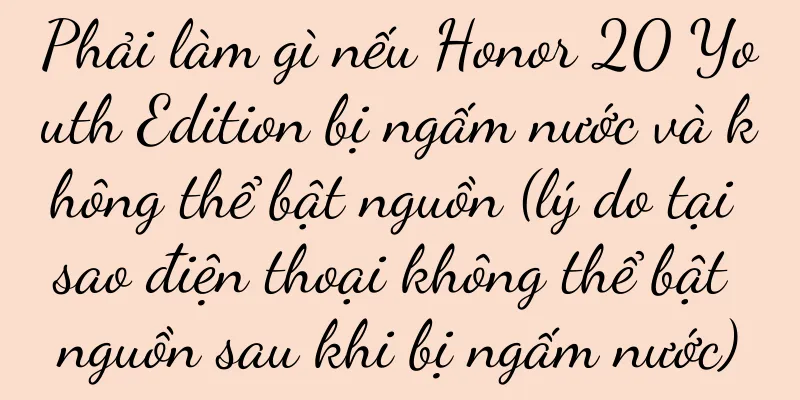Cách khắc phục lỗi mạng không dây máy tính không hiển thị danh sách mạng (cách khắc phục lỗi mạng không dây máy tính không hiển thị danh sách mạng khả dụng)

|
Điều này đã gây ra một số rắc rối cho trải nghiệm Internet của chúng tôi. Khi sử dụng máy tính để kết nối với mạng không dây, đôi khi máy tính không thể hiển thị danh sách các mạng khả dụng. Bài viết này sẽ giới thiệu cho bạn giải pháp cho vấn đề này. Kiểm tra xem công tắc mạng không dây đã được bật chưa Chúng ta cần kiểm tra xem công tắc mạng không dây trên máy tính đã được bật chưa. Không thể hiển thị danh sách các mạng khả dụng. Một số máy tính có công tắc vật lý hoặc phím tắt để điều khiển việc mở và đóng mạng không dây nếu công tắc không được bật. Khởi động lại bộ điều hợp mạng không dây của bạn Chúng ta có thể thử khởi động lại bộ điều hợp mạng không dây để giải quyết vấn đề, nhưng nó vẫn không hiển thị danh sách các mạng khả dụng nếu công tắc mạng không dây đã được bật. Bạn có thể thực hiện điều này bằng cách làm theo các bước dưới đây: Mở "Device Manager" và tìm nó, "Network Adapters" tìm bộ điều hợp mạng không dây và nhấp chuột phải vào nó, chọn tab "Disable" rồi nhấp chuột phải vào nó lần nữa và chọn "Enable". Kiểm tra xem trình điều khiển có bình thường không Chúng ta cần kiểm tra xem trình điều khiển bộ điều hợp mạng không dây của máy tính có bình thường không nếu phương pháp trên không hiệu quả. Bạn có thể mở "Device Manager" để tìm bộ điều hợp mạng không dây, nhấp chuột phải và chọn "Update Driver" để cập nhật hoặc sửa chữa trình điều khiển. Kiểm tra cấu hình mạng không dây Đôi khi, mạng không dây của máy tính không xuất hiện trong danh sách mạng vì sự cố cấu hình mạng. Chúng ta có thể kiểm tra và sửa chữa thông qua các bước sau: Mở "Control Panel" và chọn "Network and Sharing Center", nhấp vào "Change adapter settings", tìm bộ điều hợp mạng không dây, nhấp chuột phải và chọn "Properties", đảm bảo rằng "Connect automatically when connecting to this network" đã được chọn. Xóa bộ nhớ đệm DNS Sự cố với bộ đệm DNS cũng có thể ngăn máy tính của bạn hiển thị danh sách các mạng khả dụng. Chúng ta có thể xóa bộ nhớ đệm DNS bằng cách mở lệnh "ipconfig/flushdns". Tắt phần mềm bảo mật Đôi khi, cài đặt phần mềm bảo mật có thể ngăn máy tính của bạn hiển thị danh sách các mạng khả dụng. Và kết nối lại với mạng không dây để giải quyết vấn đề, chẳng hạn như tường lửa hoặc phần mềm diệt vi-rút, chúng ta có thể thử tắt phần mềm bảo mật. Đặt lại cài đặt mạng Chúng ta có thể thử thiết lập lại cài đặt mạng nếu các phương pháp trên không giải quyết được vấn đề. Bạn có thể thiết lập lại cài đặt mạng bằng cách mở dấu nhắc lệnh và nhập lệnh "netsh winsockreset". Kiểm tra xem thiết bị mạng không dây có hoạt động bình thường không Chúng ta cần kiểm tra xem thiết bị mạng không dây có hoạt động bình thường không nếu sự cố vẫn tiếp diễn. Để xem thiết bị có thể kết nối bình thường và hiển thị danh sách các mạng khả dụng hay không, bạn có thể thử kết nối thiết bị mạng không dây với các máy tính hoặc thiết bị khác. Cập nhật hệ điều hành Đôi khi, bản cập nhật hệ điều hành có thể khắc phục được các sự cố liên quan đến mạng không dây. Và kết nối lại với mạng không dây để giải quyết vấn đề, chúng ta có thể thử cập nhật hệ điều hành lên phiên bản mới nhất. Liên hệ với Nhà cung cấp dịch vụ Internet của bạn Vậy thì có thể vấn đề nằm ở thiết bị mạng không dây hoặc nhà cung cấp dịch vụ mạng nếu các phương pháp trên không giải quyết được vấn đề. Chúng ta có thể liên hệ với nhà cung cấp dịch vụ mạng để được tư vấn và giải quyết. Sao lưu dữ liệu quan trọng Để tránh mất dữ liệu hoặc các tình huống bất ngờ khác, chúng ta nên sao lưu dữ liệu quan trọng kịp thời trước khi thử một số giải pháp phức tạp hơn. Tìm kiếm sự giúp đỡ chuyên nghiệp Chúng ta có thể tìm kiếm sự trợ giúp từ các kỹ thuật viên chuyên nghiệp nếu các phương pháp trên không giải quyết được vấn đề. Họ có thể có nhiều kinh nghiệm và kỹ năng hơn trong việc giải quyết những vấn đề như vậy. Đừng dễ dàng bỏ cuộc Việc giải quyết vấn đề máy tính không thể hiển thị danh sách các mạng khả dụng có thể đòi hỏi một chút kiên nhẫn và thử nghiệm. Có nhiều cách để giải quyết vấn đề và chúng ta không nên dễ dàng bỏ cuộc. Xóa bộ nhớ đệm DNS và các phương pháp khác để giải quyết vấn đề, kiểm tra cấu hình mạng, kiểm tra trình điều khiển. Chúng ta có thể kiểm tra bộ chuyển mạch mạng không dây và khởi động lại bộ điều hợp mạng không dây khi máy tính không thể hiển thị danh sách các mạng khả dụng. Đặt lại cài đặt mạng, thử tắt phần mềm bảo mật, nếu sự cố vẫn tiếp diễn, hãy kiểm tra xem thiết bị mạng không dây có hoạt động bình thường không, v.v. Bạn có thể liên hệ với nhà cung cấp dịch vụ mạng hoặc tìm kiếm sự trợ giúp chuyên nghiệp nếu vẫn không giải quyết được vấn đề. Kết thúc bài viết Tận hưởng trải nghiệm Internet mượt mà. Tôi tin rằng độc giả có thể giải quyết vấn đề máy tính không thể hiển thị danh sách các mạng khả dụng thông qua các phương pháp được giới thiệu trong bài viết này. Tôi hy vọng bài viết này hữu ích với bạn! |
Gợi ý
Douyin Double Eleven, người dẫn chương trình "chia sẻ" Lý Giai Kỳ
Lại đến ngày lễ Double Eleven của Douyin rồi. Lần...
Cách mở khóa mật khẩu khởi động Win11 (tắt mật khẩu khởi động Win11 để đăng nhập thuận tiện hơn)
Với sự ra mắt của Win11, người dùng có thể bảo vệ ...
Ưu và nhược điểm của việc đặt tủ lạnh trên ban công (thảo luận về tính ứng dụng và độ an toàn của việc đặt tủ lạnh trên ban công)
Việc lắp đặt tủ lạnh đã trở thành một vấn đề. Tron...
Người trẻ chỉ đến B1B2 khi mua sắm tại trung tâm thương mại - thay đổi mới trong xu hướng tiêu dùng
Gần đây, “tiêu dùng ngược” đã trở nên phổ biến tr...
Cách đặt biểu tượng điện thoại di động làm chủ đề (tùy chỉnh chủ đề điện thoại di động được cá nhân hóa và tạo giao diện điện thoại di động được cá nhân hóa)
Điện thoại di động đã trở thành một phần không thể...
Giải thích chi tiết về bản đồ tuyến đường khai thác ở vùng đất hoang (khám phá các con đường và kỹ thuật thu thập quặng)
Với nguồn tài nguyên khoáng sản phong phú, Barren ...
Hội đang tích cực tiếp tục công việc và sản xuất. Sẽ có những cơ hội mới nào cho ngành phát trực tiếp vào năm 2023?
Nhìn lại năm 2022, đó là một năm đầy thử thách đố...
Loại bỏ quảng cáo khó chịu, tiết lộ bí mật của các phương pháp chặn quảng cáo trên thiết bị di động (nói lời tạm biệt với quảng cáo khó chịu, đón nhận trải nghiệm người dùng mới mẻ!)
Với sự phổ biến của điện thoại di động và sự phát ...
Tôi phải làm gì nếu điện thoại Huawei G9 Youth Edition của tôi bị treo? (Dạy bạn phương pháp thực tế để giải quyết vấn đề Huawei G9 Youth Edition bị treo)
Huawei G9 Youth Edition được người dùng đánh giá c...
Quét mã QR bằng điện thoại di động của bạn để kết nối WiFi và lướt Internet dễ dàng, không gặp trở ngại (kết nối chỉ bằng một cú nhấp chuột, cách lướt Internet thuận tiện và nhanh chóng)
Ngày nay, điện thoại di động đã trở thành một phần...
Tìm hiểu thêm về chức năng của bàn phím F1 đến F12 (một phím, nhiều chức năng)
Trong quá trình sử dụng bàn phím hàng ngày, chúng ...
Cách tắt chế độ tiết kiệm pin của Apple (thao tác đơn giản giúp thiết bị Apple của bạn sử dụng được lâu hơn)
Trong xã hội hiện đại, các thiết bị của Apple đã t...
Các bước đơn giản để xóa quảng cáo bảo vệ màn hình (giải phóng màn hình và tạm biệt những quảng cáo khó chịu)
Với sự phát triển không ngừng của công nghệ, quảng...
Phân tích lý do báo động của máy lọc nước hoàn hảo (Khám phá lý do báo động của máy lọc nước hoàn hảo)
Máy lọc nước Perfect Water Purifier có thể phát ra...
Xu hướng người mua phát trực tiếp trên Xiaohongshu đã bắt đầu
Sự gia tăng của hình thức phát trực tiếp của ngườ...